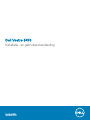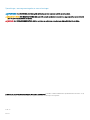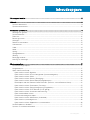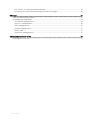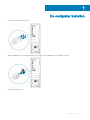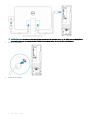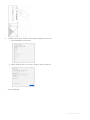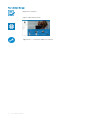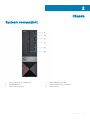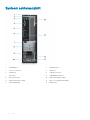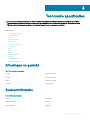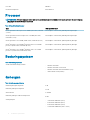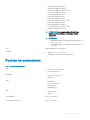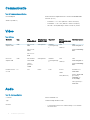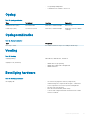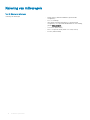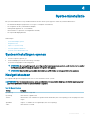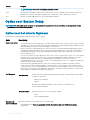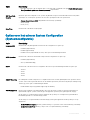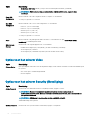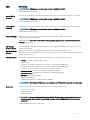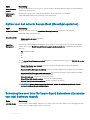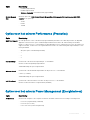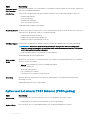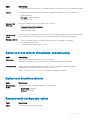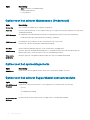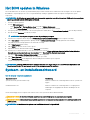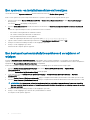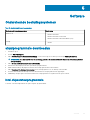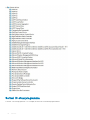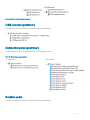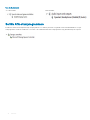Dell Vostro 3470
Installatie- en gebruikershandleiding
Regelgevingsmodel: D13S
Regelgevingstype: D13S003

Opmerkingen, voorzorgsmaatregelen,en waarschuwingen
OPMERKING: Een OPMERKING duidt belangrijke informatie aan voor een beter gebruik van het product.
WAARSCHUWING: EEN WAARSCHUWING duidt potentiële schade aan hardware of potentieel gegevensverlies aan en vertelt u
hoe het probleem kan worden vermeden.
GEVAAR: Een GEVAAR-KENNISGEVING duidt op een risico op schade aan eigendommen, lichamelijk letsel of overlijden.
© 2018 Dell Inc. of haar dochtermaatschappijen. Alle rechten voorbehouden. Dell, EMC, en andere handelsmerken zijn handelsmerken van Dell Inc. of zijn
dochterondernemingen. Andere handelsmerken zijn mogelijk handelsmerken van hun respectieve eigenaren.
2018 - 04
Ver. A01

Inhoudsopgave
1 De computer instellen.....................................................................................................................................5
2 Chassis.......................................................................................................................................................... 9
Systeem vooraanzicht....................................................................................................................................................... 9
Systeem achteraanzicht.................................................................................................................................................. 10
3 Technische specicaties............................................................................................................................... 11
Afmetingen en gewicht.....................................................................................................................................................11
Systeeminformatie.............................................................................................................................................................11
Processor...........................................................................................................................................................................12
Besturingssysteem........................................................................................................................................................... 12
Geheugen.......................................................................................................................................................................... 12
Poorten en connectoren.................................................................................................................................................. 13
Communicatie................................................................................................................................................................... 14
Video.................................................................................................................................................................................. 14
Audio...................................................................................................................................................................................14
Opslag................................................................................................................................................................................ 15
Opslagcombinaties........................................................................................................................................................... 15
Voeding.............................................................................................................................................................................. 15
Beveiliging hardware.........................................................................................................................................................15
Naleving van milieuregels.................................................................................................................................................16
4 Systeeminstallatie........................................................................................................................................ 17
Systeeminstellingen openen............................................................................................................................................ 17
Navigatietoetsen............................................................................................................................................................... 17
Opties voor System Setup...............................................................................................................................................18
Opties voor het scherm Algemeen...........................................................................................................................18
Opties voor het scherm System Conguration (Systeemconguratie)...............................................................19
Opties voor het scherm Video................................................................................................................................. 20
Opties voor het scherm Security (Beveiliging)...................................................................................................... 20
Opties voor het scherm Secure Boot (Beveiligd opstarten)................................................................................ 22
Schermopties voor Intel Software Guard Extensions (Extensies van Intel Software Guard).......................... 22
Opties voor het scherm Performance (Prestaties)............................................................................................... 23
Opties voor het scherm Power Management (Energiebeheer)...........................................................................23
Opties voor het scherm POST Behavior (POST-gedrag).....................................................................................24
Opties voor het scherm Virtualisatie-ondersteuning.............................................................................................25
Opties voor draadloos scherm................................................................................................................................. 25
Geavanceerde conguratie-opties...........................................................................................................................25
Opties voor het scherm Maintenance (Onderhoud)............................................................................................. 26
Opties voor het systeemlogscherm.........................................................................................................................26
Opties voor het scherm SupportAssist systeemresolutie.....................................................................................26
Het BIOS updaten in Windows....................................................................................................................................... 27
Systeem- en installatiewachtwoord............................................................................................................................... 27
Inhoudsopgave
3

Een systeem- en installatiewachtwoord toewijzen................................................................................................ 28
Een bestaand systeeminstallatiewachtwoord verwijderen of wijzigen................................................................28
5 Software......................................................................................................................................................29
Ondersteunde besturingssystemen...............................................................................................................................29
stuurprogramma's downloaden...................................................................................................................................... 29
Intel chipsetstuurprogramma's................................................................................................................................. 29
Serieel IO-stuurprogramma...................................................................................................................................... 30
USB-stuurprogramma's..............................................................................................................................................31
Netwerkstuurprogramma's........................................................................................................................................31
Realtek audio............................................................................................................................................................... 31
Seriële ATA-stuurprogramma's.................................................................................................................................32
6 Behulpzame informatie vinden..................................................................................................................... 33
Contact opnemen met Dell.............................................................................................................................................33
4 Inhoudsopgave

De computer instellen
1 Sluit het toetsenbord en de muis aan.
2 Maak verbinding met uw netwerk met behulp van een kabel of maak verbinding met een draadloos netwerk.
3 Sluit het beeldscherm aan.
1
De computer instellen 5

OPMERKING: Als u uw computer hebt besteld met een afzonderlijke grasche kaart, zijn de HDMI-poort en DisplayPorts
aan de achterzijde van de computer bedekt. Sluit het beeldscherm aan op de afzonderlijke grasche kaart.
4 Sluit de stroomkabel aan.
5 Druk op de aan-/uitknop.
6
De computer instellen

6 Volg de instructies op het scherm om de installatie van Windows te voltooien:
a Maak verbinding met een netwerk.
b Meld u aan bij uw Microsoft-account of maak een nieuw account aan.
7 Zoek naar Dell apps.
De computer instellen
7

Tabel 1. Zoek naar Dell apps
Registreer uw computer
Hulp en ondersteuning van Dell
SupportAssist — Controleer en update uw computer
8
De computer instellen

Chassis
Systeem vooraanzicht
1 Led voor aan/uit-knop/voedingsstatus 2 Activiteitenlampje vaste schijf
3 Geheugenkaartlezer 4 Universele audio-/microfoonconnector
5 USB 3.1 Gen 1-poorten (2) 6 Optisch station
2
Chassis 9

Systeem achteraanzicht
1 Lijningang-poort 2 Lijnuitgang-poort
3 Poort voor microfoon 4 VGA-poort
5 HDMI-poort 6 USB 2.0-poorten (4)
7 Servicetag 8 Uitbreidingskaartsleuven
9 Netconnectorpoort 10 Diagnostisch lampje voeding
11 Diagnostische knop voeding 12 Sleuf voor Kensington-beveiliging
13 Netwerkaansluiting 14 Padlock-ring
10 Chassis

Technische specicaties
OPMERKING: Aanbiedingen kunnen per regio verschillen. De volgende specicaties worden in naleving van de wet bij de
computer meegeleverd. Ga voor meer informatie over de conguratie van uw computer naar Help en ondersteuning in uw
Windows-besturingssysteem en selecteer de optie om informatie over uw computer te bekijken.
Onderwerpen:
• Afmetingen en gewicht
• Systeeminformatie
• Processor
• Besturingssysteem
• Geheugen
• Poorten en connectoren
• Communicatie
• Video
• Audio
• Opslag
• Opslagcombinaties
• Voeding
• Beveiliging hardware
• Naleving van milieuregels
Afmetingen en gewicht
Tabel 2. Afmetingen en gewicht
Hoogte 290 mm (11,4 inch)
Breedte 92,6 mm (3,6 inch)
Diepte 293 mm (11,5 inch)
Gewicht 4,8 kg (19,7 lb)
Systeeminformatie
Tabel 3. Systeeminformatie
Chipset Intel H370
DRAM-busbreedte 64-bits
FLASH EPROM 256Mbit
3
Technische specicaties 11

PCIe-bus 100 MHz
Externe busfrequentie DMI 3.0-8GT/s
Processor
OPMERKING: Processornummers duiden niet op een prestatieniveau. De beschikbaarheid van de processor is onderhevig aan
wijzigingen en kan variëren per regio/land.
Tabel 4. Specicaties processor
Type UMA grasche kaart
Intel 8
e
generatie Celeron processor G4900 (2M Cache, maximaal
3,1 GHz)
Intel Graphics UHD 610 met gedeeld grasch geheugen
Intel 8
e
generatie Pentium Gold processor G5400 (4M Cache,
maximaal 3,7 GHz)
Intel Graphics UHD 610 met gedeeld grasch geheugen
Intel 8
e
generatie Core i3-8100 (6 MB Cache, maximaal 3,6 GHz) Intel Graphics UHD 630 met gedeeld grasch geheugen
Intel 8
e
generatie Core i5-8400 8
e
generatie Intel Core i5-8400
processor (9 MB cache, maximaal 4,0 GHz)
Intel Graphics UHD 630 met gedeeld grasch geheugen
Intel 8
e
generatie Core i7-8700 8
e
generatie Intel Core i7-8700
processor (12 MB cache, maximaal 4,6 GHz)
Intel Graphics UHD 630 met gedeeld grasch geheugen
Besturingssysteem
Tabel 5. Besturingssysteem
Ondersteunde besturingssystemen
• Windows 10 64-bits
• Windows 10 64-bits Professional
• Windows 10 64-bits National Academic (STF)
• Ubuntu 16.04 LITER (64-bits)
Geheugen
Tabel 6.
Geheugenspecicaties
Minimale geheugenconguratie
4 GB
Maximale geheugenconguratie
32 GB
Aantal sleuven
2 UDIMM
Maximale geheugen ondersteund per sleuf
16 GB
Geheugenopties
• 4 GB DDR4 2400 MHz (4Gx1)
• 8 GB DDR4 2400 MHz (8Gx1)
• 8 GB DDR4 2400 MHz (4Gx2)
• 12 GB DDR4 2400 MHz (8Gx1 + 4Gx1)
12 Technische specicaties

• 16 GB DDR4 2400 MHz (8Gx2)
• 16 GB DDR4 2400 MHz (16Gx1)
• 24 GB DDR4 2400 MHz (16Gx1 + 8Gx1)
• 32 GB DDR4 2400 MHz (16Gx2)
• 4 GB DDR4 2666 MHz (4Gx1)
• 8 GB DDR4 2666 MHz (8Gx1)
• 8 GB DDR4 2666 MHz (4Gx2)
• 12 GB DDR4 2666 MHz (8Gx1 + 4Gx1)
• 16 GB DDR4 2666 MHz (8Gx2)
• 16 GB DDR4 2666 MHz (16Gx1)
• 24 GB DDR4 2666 MHz (16Gx1 + 8Gx1)
• 32 GB DDR4 2666 MHz (16Gx2)
OPMERKING: De geheugenmodules zijn Customer
Replaceable Units (CRU) en deze kunnen worden
geüpgraded.
OPMERKING:
• Geheugenconguratie van 2400 MHz koppelen met PDC,
CDC, Core i3 CPU
• Geheugenconguratie van 2666 MHz koppelen met Core
i5-, i7 CPU
Type DDR4 SDRAM Non-ECC-geheugen
Snelheid
• 2666 MHz op Core i5, i7 processor
• 2400 MHz op Celeron, Pentium en i3 processor
Poorten en connectoren
Tabel 7. Poorten en connectoren
USB
• Twee USB 3.1 Gen 1-poorten
• Vier USB 2.0-poorten
Beveiliging
• Sleuf voor Kensington-slot
• Padlock-ring
Audio
• Headsetpoort
• Poort voor microfoon
• Lijningang-poort
• Lijnuitgang-poort
Video
• HDMI 1.4 (UMA)
• VGA-poort
Netwerkadapter Eén RJ-45-connector
Secure Digital (SD)-kaart
Sleuf voor SD-kaart
Technische specicaties 13

Communicatie
Tabel 8. Communicatiespecicaties
Netwerkadapter
Realtek RTL8111H Gigabit Ethernet-controller 10/100/1000 Mb/s
Ethernet (RJ-45 )
Wireless (Draadloos)
• Intel 9462 1 * 1 ac + BT5 (802.11ac + Bluetooth 5.0,1X1)
• Intel 9560 2 * 2 ac + BT5 (802.11ac + Bluetooth 5.0,2x2)
• DW 1707 + BT4.0 (802.11bgn + Bluetooth 4.0, 1x1) via M.2
Video
Tabel 9. Video
Controller Type CPU
afhankelijkheid
Geheugentype
grasche kaart
Capaciteit Externe
beeldschermonders
teuning
Maximale resolutie
Intel UHD
Graphics 630
UMA Intel Core i3 -
8100
Intel Core i5 -
8400
Intel Core i7 -
8700
Geïntegreerd Gedeeld
systeemgeheuge
n
VGA
HDMI 1,4
VGA:
2048x1536@60 Hz
HDMI: 1920x1080@
60Hz
Intel UHD
Graphics 610
UMA Intel Pentium
Gold G5400
Celeron
processor
G4900
Geïntegreerd Gedeeld
systeemgeheuge
n
VGA
HDMI 1,4
VGA:
2048x1536@60 Hz
HDMI: 1920x1080@
60Hz
NVIDIA GeForce
GT 710
Los
N.v.t.
DDR3 2 GB DL-DVI
HDMI
VGA (alleen FH)
Dual Link DVI =
2560x1600
HDMI = 1920x1200
(pc-modus),
1920x1080 (tv-
modus,1080p)
VGA (optioneel) =
2048x1536
Audio
Tabel 10.
Audiospecicaties
Controller Waves MaxxAudio Pro
Type Vierkanaals high-denition audio
Interface
• 3-stack audioconnector met ondersteuning voor 5.1-kanaals
surround sound
14 Technische specicaties

• Hoogwaardige luidsprekers
• Combinatie stereo headset / microfoon
Opslag
Tabel 11. Opslagspecicaties
Type Vormfactor Interface Capaciteit
Solid-State Drive (SSD) M.2 SATA 2280 SATA AHCI, maximaal 6 Gbps Max. 512 GB
Harde schijf (HDD) 2,5-inch en 3,5-inch SATA AHCI, maximaal 6 Gbps Maximaal 2 TB met 5.400 en
7.200 rpm
Opslagcombinaties
Tabel 12. Opslagcombinaties
Type Vormfactor
M.2-schijf + SATA M.2 128GB Solid State schijf+ 1TB 7200 rpm harde schijf
Voeding
Tabel 13. Voeding
Ingangsspanning 100-240 VAC, 200-240 VAC, 50–60 Hz
Ingangsstroom (maximum)
• 200 W APFC hoge spanning
• 200 W APFC 100V-240V volledig bereik
• 200 W EPA brons
Beveiliging hardware
Tabel 14. Beveiliging hardware
Beveiliging HW
• Het wissen van gegevens via BIOS (veilig wissen)
• Ondersteuning van Computrace BIOS agent - ondersteunt
zowel Computrace en Proactive Systems Management
• Discrete TPM 2.0 (optioneel)
• BIOS dat TPM uitschakelt (alleen China)
• Controle Vault 2.0 geavanceerde vericatie met FIPS 140-2
niveau 3 certicaat
Technische specicaties 15

Naleving van milieuregels
Tabel 15. Naleving van milieuregels
Naleving van milieuregels
• Energy Star 6.1 (alleen beschikbaar in geselecteerde
conguraties)
• FCC, UL markering
• Silver EPEAT geregistreerd (alleen voor geselecteerde
conguraties). Voor specieke landdeelname en -beoordeling,
ga naar www.epeat.net
• CCC/CECP (alleen China)
• ESPL / 1 miljoen hr MTBF (alleen voor China, na RTS)
• In metro (alleen Brazilië)
16 Technische specicaties

Systeeminstallatie
Met systeeminstallatie kunt u uw pc hardware beheren en BIOS-niveau-opties opgeven. Vanuit de systeeminstallatie kunt u:
• De NVRAM-instellingen wijzigen na het toevoegen of verwijderen van hardware;
• De conguratie van de systeemhardware bekijken;
• Geïntegreerde apparaten in- of uitschakelen;
• Grenswaarden voor prestatie- en energiebeheer instellen;
• De computerbeveiliging beheren.
Onderwerpen:
• Systeeminstellingen openen
• Navigatietoetsen
• Opties voor System Setup
• Het BIOS updaten in Windows
• Systeem- en installatiewachtwoord
Systeeminstellingen openen
1 Start de computer (opnieuw) op.
2 Druk onmiddellijk op F2 als het witte Dell logo verschijnt.
De System Setup-pagina wordt weergegeven.
OPMERKING
: als u te lang hebt gewacht, en het logo van het besturingssysteem verschijnt, wacht dan tot u het bureaublad
van Windows ziet. Sluit vervolgens de computer af en probeer het opnieuw.
OPMERKING: Nadat het Dell logo verschijnt, kunt u kunt ook op F12 drukken en vervolgens BIOS setup selecteren.
Navigatietoetsen
De volgende tabel geeft de navigatietoetsen weer voor het installeren van het systeem.
OPMERKING
: Voor de meeste system setup-opties geldt dat de door u aangebrachte wijzigingen wel worden opgeslagen, maar
pas worden geëectueerd nadat het systeem opnieuw is opgestart.
Tabel 16. Navigatietoetsen
Toetsen Navigatie
Pijl Omhoog Gaat naar het vorige veld.
Pijl Omlaag Gaat naar het volgende veld.
<Enter> Hiermee kunt u een waarde in het geselecteerde veld invullen (mits van toepassing) of de verwijzing in het veld
volgen.
Spatiebalk Vergroot of verkleint een vervolgkeuzelijst, Mits van toepassing).
<Tab> Gaat naar het focusveld.
4
Systeeminstallatie 17

Toetsen Navigatie
OPMERKING: Alleen voor de standaard grasche browser.
<Esc> Gaat naar de vorige pagina totdat u het hoofdscherm ziet. Op <Esc> drukken in het hoofdscherm geeft een
melding weer om de niet opgeslagen wijzigingen op te slaan en het systeem opnieuw op te starten.
<F1> Hiermee wordt het hulpbestand voor de systeeminstallatie geopend.
Opties voor System Setup
OPMERKING: Afhankelijk van de computer en de geïnstalleerde apparaten kunnen de onderdelen die in dit gedeelte worden
vermeld wel of niet worden weergegeven.
Opties voor het scherm Algemeen
Dit gedeelte bevat de belangrijkste hardwarefuncties van de computer.
Optie Beschrijving
System Information
• System Information (Systeemgegevens): toont BIOS Version (BIOS-versie), Service Tag, Asset Tag, Ownership
Tag (labels voor service, inventaris, eigenaarschap), Ownership Date (datum eigenaarschap), Manufacture Date
(productiedatum) en Express Service Code (Express-servicecode).
• Memory Information (Geheugengegevens): Geeft weer: Memory Installed (Geïnstalleerd geheugen), Memory
Available (Beschikbaar geheugen), Memory Speed (Geheugensnelheid), Memory Channels Mode (Modus voor
geheugenkanalen), Memory Technology (Geheugentechnologie), DIMM 1 Size (DIMM A-grootte) en DIMM
2Size (DIMM B-grootte).
• Processor Information (Processorgegevens): Geeft weer: Processor Type (Processortype), Core Count (Aantal
kernen), Processor ID (Processor-id), Current Clock Speed (Huidige kloksnelheid), Minimum Clock Speed
(Minimale kloksnelheid), Maximum Clock Speed (Maximale kloksnelheid), Processor L2 Cache (L2-
cachegeheugen processor), Processor L3 Cache (L3-cachegeheugen processor), HT Capable (HT-capabel) en
64-Bit Technology (64-bit-technologie).
• Device Information (apparaatgegevens): Geeft weer: Primary Hard Drive (primaire vaste schijf), SATA-0,
SATA-1, SATA-2, SATA-3, LOM MAC Address (LOW MAC-adres), Video Controller (video-controller), Audio
Controller (audio-controller), WiFi-apparaat,M.2 PCIe SSD-0, Dock eSATA-apparaat, Video BIOS Version (video
BIOS-versie), Video Memory (videogeheugen), (Panel Type), schermtype, (Native Resolution), native resolutie,
WiGig-apparaat, mobiel apparaat metBluetooth-apparaat.
Boot Sequence
Boot Sequence Hiermee kunt u de volgorde instellen waarin de computer een besturingssysteem probeert
te vinden. De opties zijn:
• Windows Boot Manager
• PEBOOT
Alle opties zijn standaard aangevinkt. U kunt elke optie ook uitvinken of de
opstartvolgorde veranderen.
Boot List Options Hiermee kunt u de optie voor de opstartlijst wijzigen:
• Legacy
• UEFI (standaardinstelling)
Geavanceerde
opstartinstellingen
Met deze optie kunt u de verouderde optie voor ROM's laden.
• Standaard is de optie Enable Legacy Option ROMs (Verouderde optie voor ROM's inschakelen)
ingeschakeld
18 Systeeminstallatie

Optie Beschrijving
• Met deze optie kunt u de verouderde optie voor ROM's laden. Standaard is de optie Enable Attempt Legacy
Boot (Verouderde opties voor Attemot opstarten) uitgeschakeld.
.
UEFI Boot Path
Security
Met deze opties kunt u bepalen of het systeem de gebruiker vraagt om het beheerderswachtwoord (indien
ingesteld) in te voeren bij het opstarten van een UEFI-opstartpad via het F12-opstartmenu.
• Always, Except Internal HDD (Altijd, behalve interne HDD) (standaard)
• Always (Altijd)
• Never (nooit)
Date/Time Hiermee kunt u de datum en tijd wijzigen.
Opties voor het scherm System Conguration
(Systeemconguratie)
Optie Beschrijving
Integrated NIC Hiermee kunt u de geïntegreerde netwerkcontroller congureren. De opties zijn:
• Disabled (uitgeschakeld)
• Enabled (ingeschakeld)
• Enabled w/PXE (Ingeschakeld met PXE): deze optie is standaard ingeschakeld.
SATA Operation Hiermee kunt u de interne SATA-harde-schijfcontroller congureren. De opties zijn:
• Disabled (uitgeschakeld)
• AHCI (standaardinstelling)
Drives Hiermee kunt u de SATA-stations congureren. Alle stations zijn standaard ingeschakeld. De opties zijn:
• SATA-0
• SATA-1
• SATA-2
• SATA-3
SMART Reporting Dit veld bepaalt of harde-schijouten voor ingebouwde stations worden gemeld tijdens het opstarten van het
systeem. Deze technologie maakt deel uit van de SMART-specicatie (Self-Monitoring Analysis and Reporting
Technology). Deze optie is standaard uitgeschakeld.
• Enable SMART Reporting (SMART-rapportage inschakelen)
USB Conguration Met dit veld congureert u de geïntegreerde USB-controller. Als Boot Support (Opstartondersteuning) is
ingeschakeld, mag het systeem vanaf elk type USB-apparaat opstarten (HDD, geheugenstick, oppy).
Als de USB-poort is ingeschakeld, wordt het apparaat dat op deze poort is aangesloten, ingeschakeld en
beschikbaar gemaakt voor het besturingssysteem.
Als de USB-poort is uitgeschakeld, kan het besturingssysteem geen apparaten zien die op deze poort zijn
aangesloten.
• Enable USB Boot Support (default) (Ondersteuning voor opstarten vanaf USB inschakelen) (standaard)
• Enable Front USB Ports(default) (USB-poorten voorzijde inschakelen) (standaard)
Systeeminstallatie 19

Optie Beschrijving
• Enable Rear USB Ports (default) (USB-poorten aan achterzijde inschakelen) (standaard)
OPMERKING: USB-toetsenborden en -muizen werken altijd in de BIOS-setup, ongeacht deze
instellingen.
Front USB
Conguration
Met dit veld kunt u de USB-conguratie aan de voorzijde in- of uitschakelen
* is een poort geschikt voor USB 3.0
Rear USB
Conguration
Met dit veld kunt u de voorste USB-conguratie in- of uitschakelen
• Rear Port 1 (Poort 1 achterzijde)
• Rear Port 2 (Poort 2 achterzijde)
• Achterste poort 3 (w/RJ-45)
• Achterste poort 4 (w/RJ-45)
* is een poort geschikt voor USB 3.0
Audio Met dit veld kunt u de geïntegreerde audiocontroller in- of uitschakelen. De optie Enable Audio (Audio
inschakelen) is standaard geselecteerd.
Miscellaneous
Devices
Hiermee kunt u de volgende apparaten in- of uitschakelen:
• Enabled Secure Digital (SD) Card (default) (SD-kaart inschakelen) (standaard)
• Secure Digital (SD) Card Boot
• Secure Digital (SD) Card Read-Only Mode (SD-kaart in alleen-lezen-modus)
Opties voor het scherm Video
Optie
Beschrijving
Primary Display Deze optie bepaalt welke videocontroller de primaire display wordt wanneer meerdere controllers beschikbaar zijn in
het systeem
• Auto: Deze optie is standaard ingeschakeld.
• Intel HD Graphics
Opties voor het scherm Security (Beveiliging)
Optie
Beschrijving
Admin Password Hiermee kunt u het beheerderswachtwoord (admin) instellen, wijzigen of wissen.
OPMERKING: U moet het administratorwachtwoord instellen voordat u het systeem- of
hardeschijfwachtwoord instelt. Wanneer u het administratorwachtwoord wist, wist u automatisch ook
het systeemwachtwoord.
OPMERKING: Wijzigingen in wachtwoorden worden onmiddellijk eectief.
Standaardinstelling: niet ingesteld
System Password Hiermee kunt u het systeemwachtwoord instellen, wijzigen of verwijderen.
20 Systeeminstallatie
A página está carregando...
A página está carregando...
A página está carregando...
A página está carregando...
A página está carregando...
A página está carregando...
A página está carregando...
A página está carregando...
A página está carregando...
A página está carregando...
A página está carregando...
A página está carregando...
A página está carregando...
-
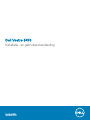 1
1
-
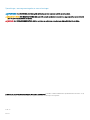 2
2
-
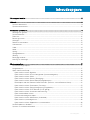 3
3
-
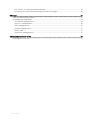 4
4
-
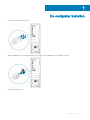 5
5
-
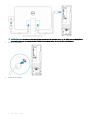 6
6
-
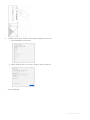 7
7
-
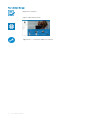 8
8
-
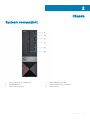 9
9
-
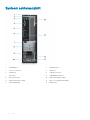 10
10
-
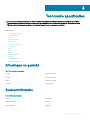 11
11
-
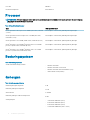 12
12
-
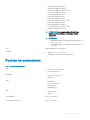 13
13
-
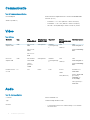 14
14
-
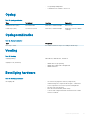 15
15
-
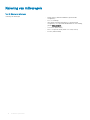 16
16
-
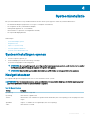 17
17
-
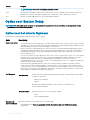 18
18
-
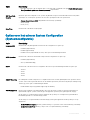 19
19
-
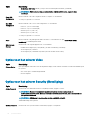 20
20
-
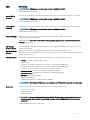 21
21
-
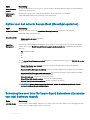 22
22
-
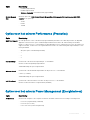 23
23
-
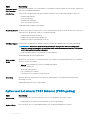 24
24
-
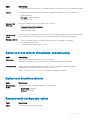 25
25
-
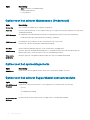 26
26
-
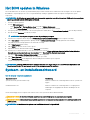 27
27
-
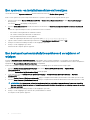 28
28
-
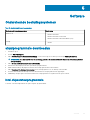 29
29
-
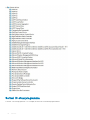 30
30
-
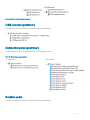 31
31
-
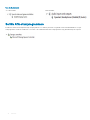 32
32
-
 33
33